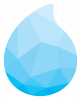Bovenzijde kop
Hoe werkt een overzicht?
U bent hier
De overzicht feature is een uitbreiding op de basissite.
Upgrade naar "Fix Content", of activeer de feature "Overzicht inschakelen", om hier gebruik van te maken
Overzichtsitem toevoegen
1. klik linksboven in het menu op "Inhoud Toevoegen".

2. Klik op "Overzicht" om een overzichtsitem toe te voegen.
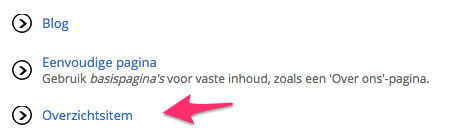 3. Vul de titel in en voeg een afbeelding toe bij media.
3. Vul de titel in en voeg een afbeelding toe bij media.
De rest van de inhoud kan je ook al toevoegen, of je vult de pagina later in door de pagina te bewerken.
Overzichtsitems ordenen
Je kan de volgorde van de overzichtsitems bepalen in het menu en op de voorpagina/overzichtspagina.
Voor het gebruiksgemak van de bezoeker is het aan te raden om dezelfde volgorde te hanteren in het menu als op de voorpagina/overzichtspagina.
In het menu
In dit artikel staat beschreven hoe je de volgorde in het menu aanpast.
Let er op dat je enkel overzichtsitems gebruikt onder het hoofdmenu van het overzicht.
Andere soorten pagina's, zoals de "eenvoudige pagina", zullen niet worden weergeven op de voorpagina en de overzichtspagina.
Op de voorpagina/overzichtspagina
Beweeg met je muis over "Mijn inhoud" en klik op "Rangschik overzichtsitems".
 Je ziet nu de verschillende overzichtspagina's.
Je ziet nu de verschillende overzichtspagina's.
Klik op het kruisje en versleep het menuitem naar de gewenste positie.
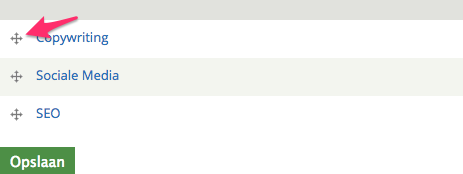 Klik op "Opslaan" om de wijzigingen door te voeren
Klik op "Opslaan" om de wijzigingen door te voeren
Tip 1: Verander de titel van het overzicht op de voorpagina.
Standaard is de titel van het overzicht op de voorpagina "Overzichten".
Dit kan je veranderen naar een door jouw gewenste titel:
1. Klik in het menu linksboven op "Mijn instellingen".
 2. Indien dit nog niet is aangepast, verander de taal bij Coolfix Settings naar "Nederlands".
2. Indien dit nog niet is aangepast, verander de taal bij Coolfix Settings naar "Nederlands".
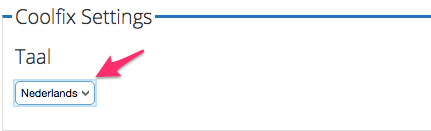 3. Klik in het menu links op "Overview Page Settings".
3. Klik in het menu links op "Overview Page Settings".
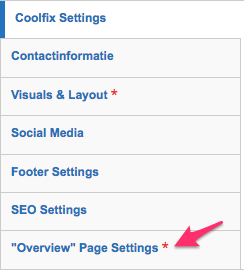 4. Verander de titel naar een door jou gewenste titel.
4. Verander de titel naar een door jou gewenste titel.
 5. Druk op "Opslaan". De titel op de voorpagina van het overzicht is nu aangepast.
5. Druk op "Opslaan". De titel op de voorpagina van het overzicht is nu aangepast.
Tip 2: Verander de titel van het overzicht in het algemeen menu.